Как настраивать и анализировать специальные параметры в Google Analytics 4
Если для решения ваших задач недостаточно данных по источнику/каналу, сеансам, доходу, транзакциям и другим стандартным параметрам, настройте дополнительные параметры — с их помощью вы сможете собирать специфические для вашего бизнеса данные. Как это сделать, рассказывает Айнур Кильдияров, специалист отдела автоматизации и аналитики в MediaGuru.
Каждый раз, когда вы обращаетесь к Google Analytics, ваш ресурс собирает некоторые данные по умолчанию: идентификаторы пользователя (например, user ID), информацию об устройстве, а также данные о том, с каким контентом взаимодействует пользователь и как он ведет себя на сайте.
Вряд ли вам этого достаточно. Каждый проект обладает своей спецификой — например, вам может быть важно отслеживать идентификатор транзакции, идентификатор продукта или категории, атрибуты форм заявок. Google Analytics по умолчанию такой возможности не дает. Соответственно, чтобы отслеживать эти данные, нужно настроить специальные параметры.
Специальные параметры — это атрибуты и характеристики события, продукта, пользователя и т. д., которые можно настроить с помощью Google Tag Manager. Они давно являются частью Google Analytics, но с выпуском Google Analytics 4 в них были внесены некоторые изменения:
-
появилась возможность архивировать специальные параметры, что позволяет освобождать место для новых сущностей;
-
стало возможно изменять события и задавать условия срабатывания на основе настроенных параметров.
Специальные параметры похожи на пользовательские метрики, или специальные показатели, но есть как минимум два отличия:
-
Специальные параметры могут принимать только текстовые значения, а для специальных показателей (пользовательских метрик) можно задать единицу измерения.
-
У специального параметра область действия — событие либо пользователь, а у специального показателя (пользовательской метрики) область действия всегда — событие.
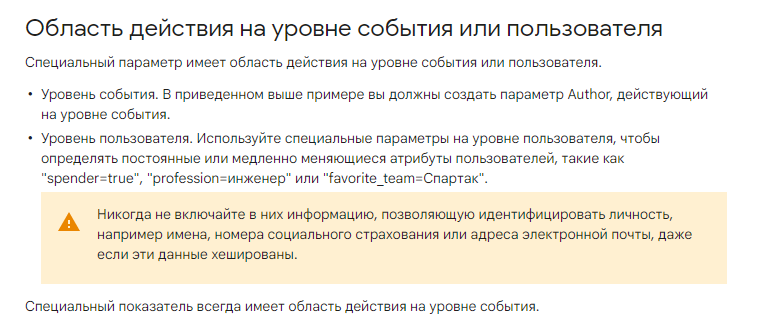
В статье я покажу, как настроить специальные параметры в своем ресурсе Google Analytics 4.
-
Шаг 1. Определите, какие специальные параметры требуется отслеживать на вашем проекте
-
Шаг 2. Создайте соответствующие параметры в Google Tag Manager
-
Шаг 4. Проанализируйте данные в отчете GA 4 «Жизненный цикл → Взаимодействие → События»
-
Шаг 5. Проанализируйте данные в отчете GA 4 «Источники трафика»
-
Шаг 6. Отредактируйте специальный параметр при необходимости
-
Шаг 7. Удалите потерявшие актуальность пользовательские параметры и показатели
Шаг 1. Определите, какие специальные параметры требуется отслеживать на вашем проекте
В Universal Analytics ресурсы, на которых работает бесплатная версия, были ограничены 20 специальными параметрами и 20 специальными показателями.
В Google Analytics 4 для каждого ресурса можно создать:
-
до 50 специальных параметров;
-
до 50 специальных показателей с областью действия «Событие»;
-
до 25 специальных параметров (свойств пользователя) с областью действия «Пользователь».
Область действия «Событие» используется тогда, когда требуется вычислить значение специального параметра и отправить его отдельно для каждого события.
Область действия «Пользователь» в Google Analytics 4 используется тогда, когда требуется вычислить значение специального параметра и отправить его один раз для каждого пользователя.
Вы можете передать событие с параметрами для каждой области. Например, через GTM это будет выглядеть так:
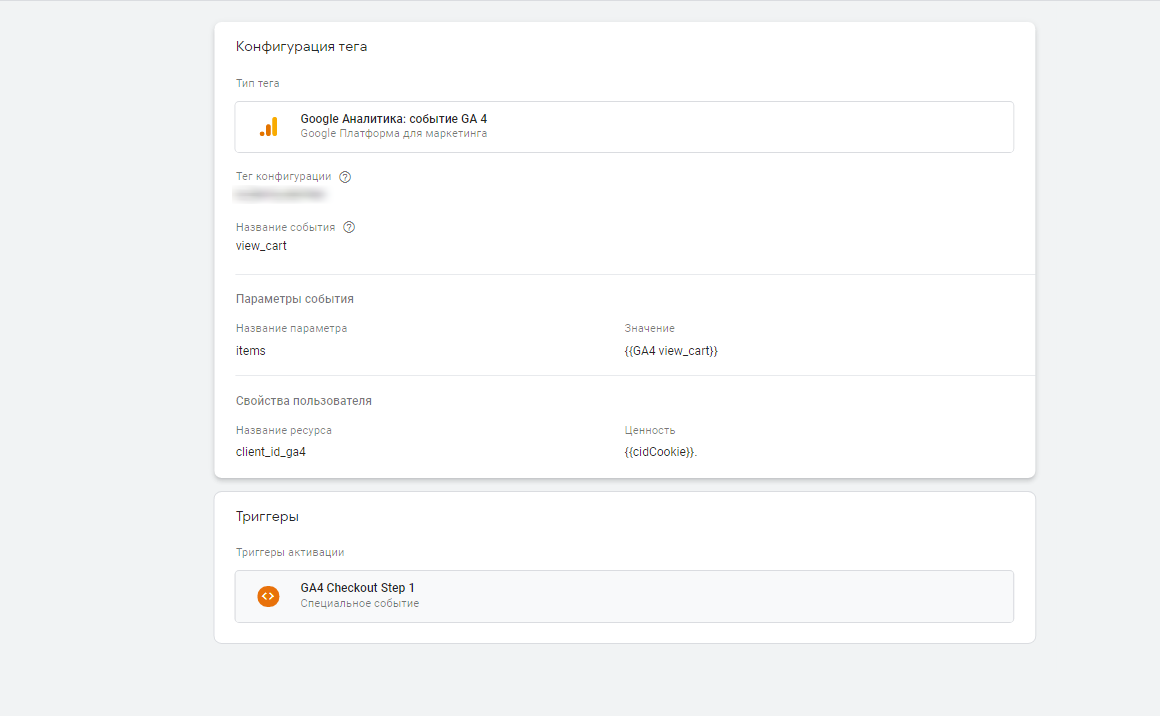
Если вы исчерпали лимит, вы можете заархивировать неактуальные на текущий момент параметры, тем самым освободив место.
Шаг 2. Создайте соответствующие параметры в Google Tag Manager
В Google Tag Manager выберите рабочую область, перейдите во вкладку «Теги» и нажмите на кнопку «Создать».
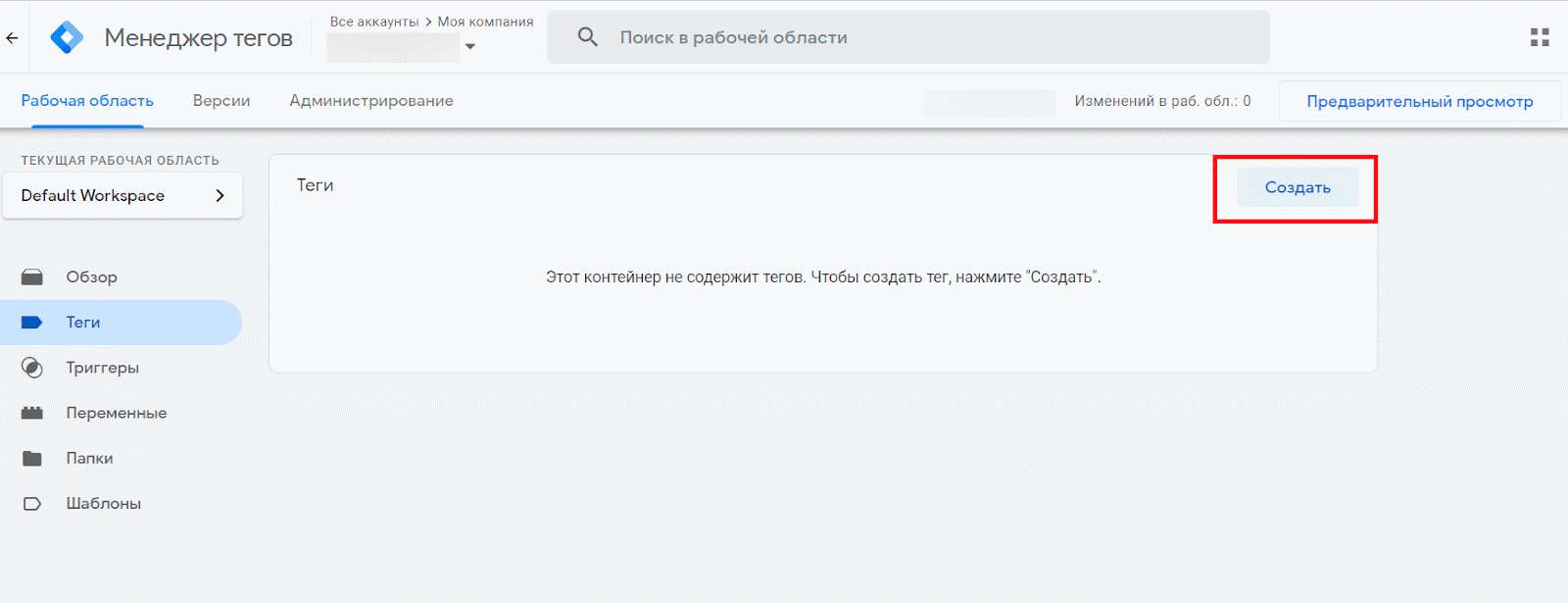
Создайте тег типа «Google Аналитика: событие GA 4».
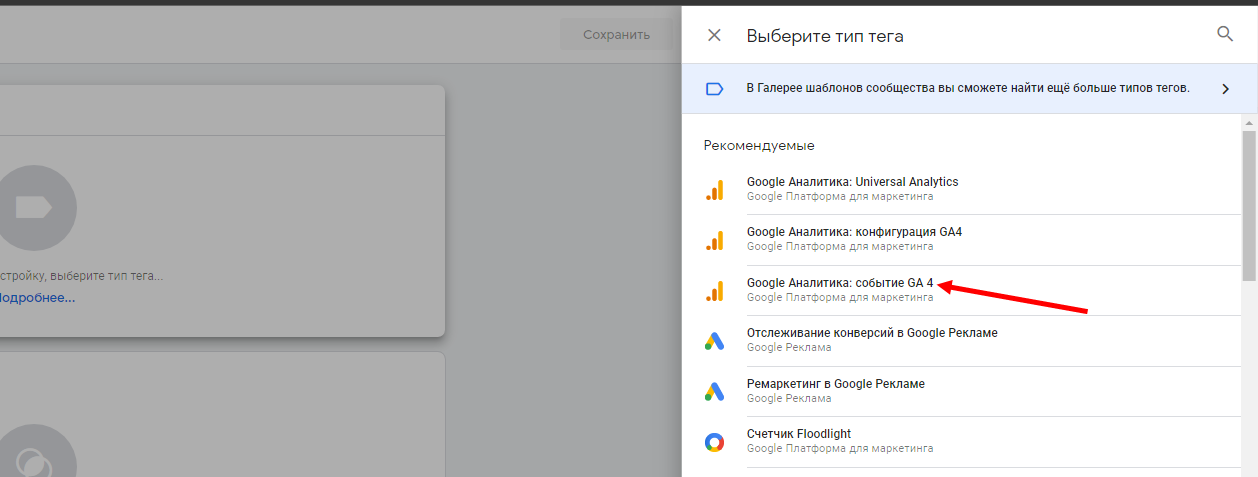
Введите название события. Система дает рекомендации по выбору названия. Главное, чтобы название было понятно вам потом при аналитике. Например, событие отправки формы можно назвать FormSubmit.
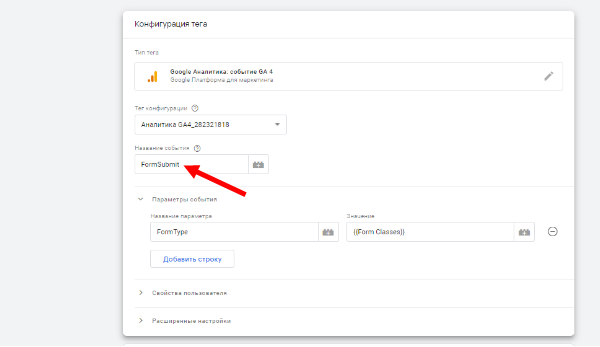
Добавьте название параметра, значение и сохраните тег.
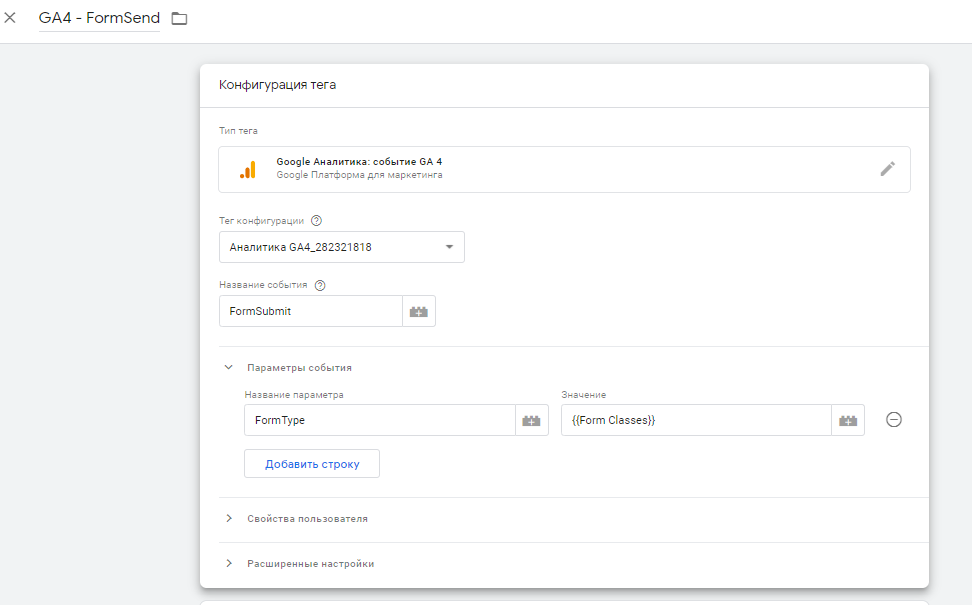
Шаг 3. Настройте эти же параметры в Google Analytics 4
Самый простой способ сделать это — использовать существующие параметры, которые вы уже настроили в Диспетчере тегов Google на предыдущем шаге.
Настройка через GTM является самым оптимальным способом, так как вам не нужно обращаться к помощи разработчика и просить вносить правки в уже существующее событие или создавать новое событие с необходимыми параметрами.
Чтобы настроить специальные параметры в свойстве Google Analytics 4, войдите в систему, а затем нажмите «Конфигурация» в левом меню.
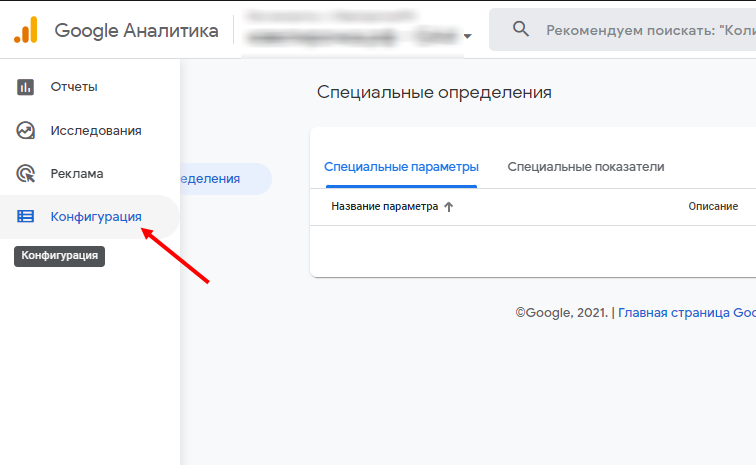
После выберите «Специальные определения».
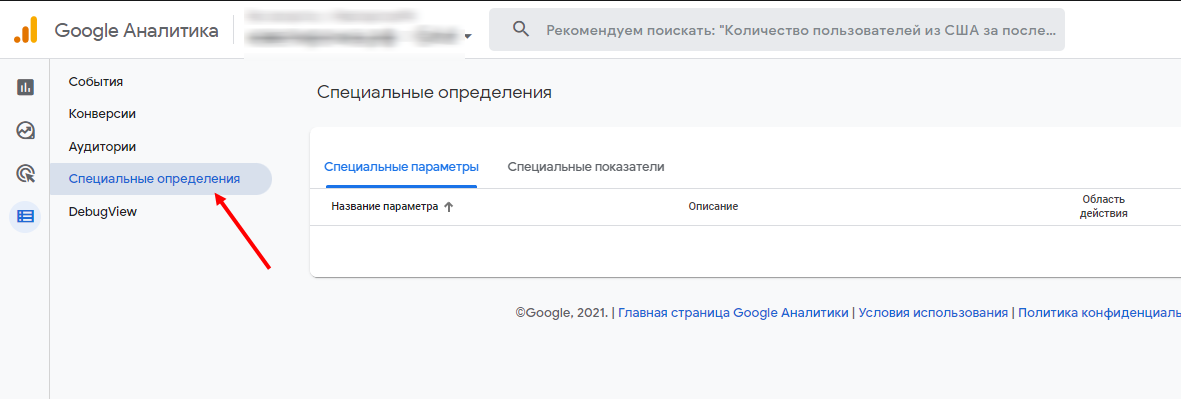
Нажмите на кнопку «Создать специальный параметр».
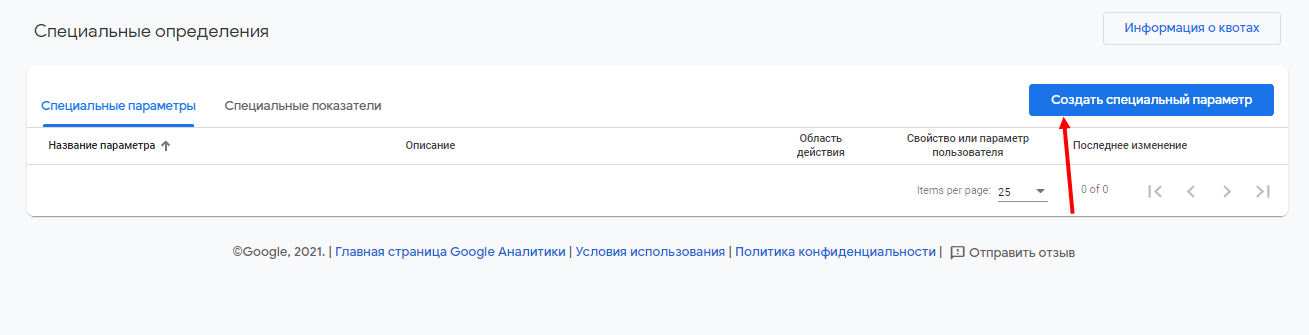
Во всплывающем окне создайте параметр. Допустим, вы хотите отслеживать заявки на обратный звонок, которые пользователи отправляют с сайта. Для этого нужно выбрать параметр с привязкой к событию и ввести FormType в качестве параметра события. Дайте ему любое понятное имя (у нас это Form_Callback) и описание и нажмите «Сохранить».
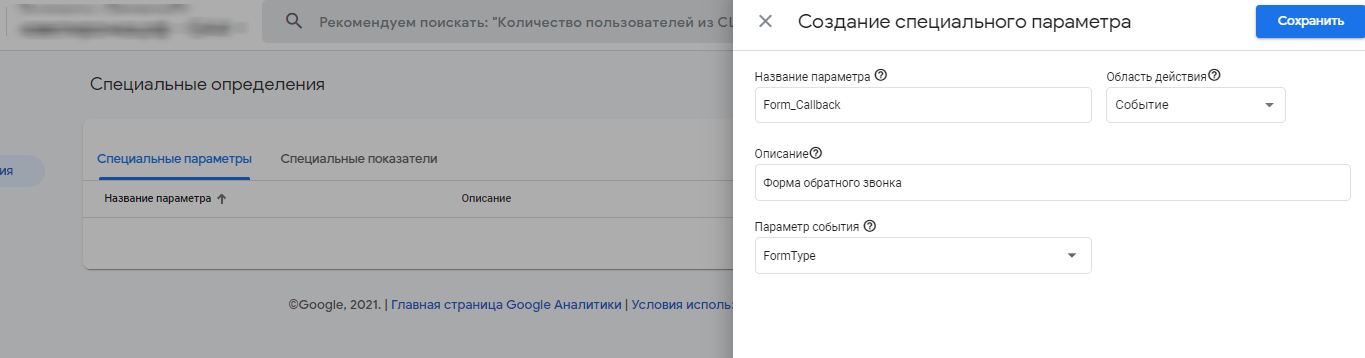
После создания специального параметра должно пройти какое-то время, чтобы данные по нему накопились и появились в отчетах Google Analytics 4, а до поступления первой статистики там будет показываться значение not set (не задано).
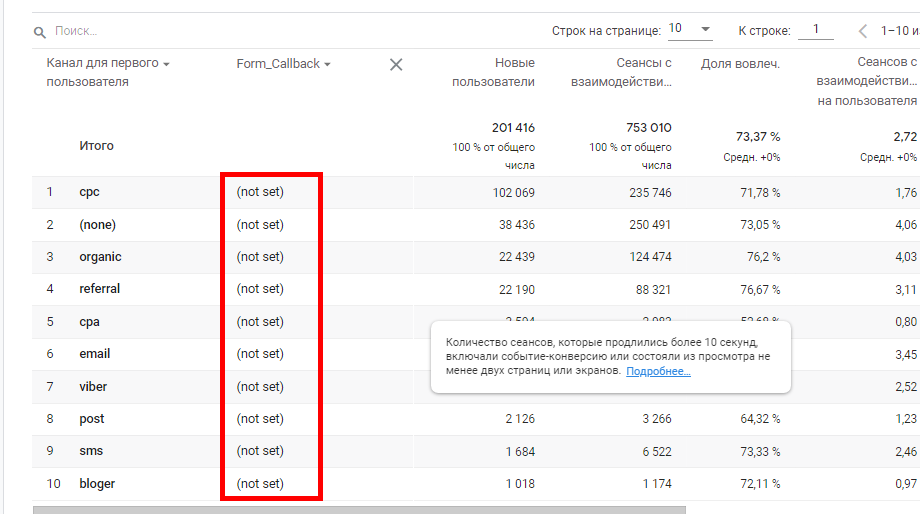
Шаг 4. Проанализируйте данные в отчете GA 4 «Жизненный цикл → Взаимодействие → События»
Вы можете в качестве специального параметра выводить типы форм, которые имеются на вашем сайте. И в разбивке посмотреть, какие формы отрабатывают лучше, а какие хуже.
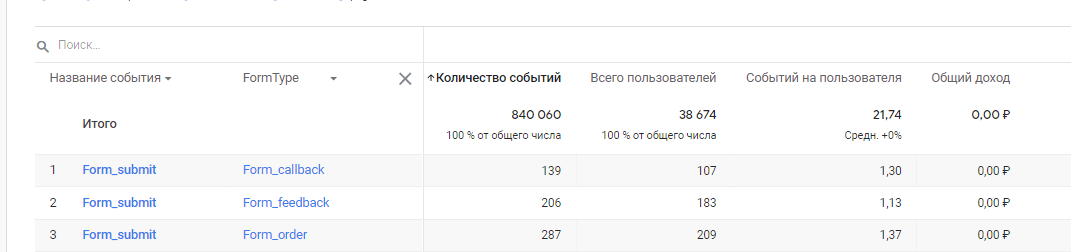
Таким образом, вам не нужно под каждую форму создавать отдельное событие, что экономит время и место в ваших отчетах по событиям и конверсиям. Можно к одному событию привязать специальный параметр, где будут подтягиваться ваши динамические значения, предварительно настроенные в GTM.
Шаг 5. Проанализируйте данные в отчете GA 4 «Источники трафика»
Рассмотрим пример такого отчета.
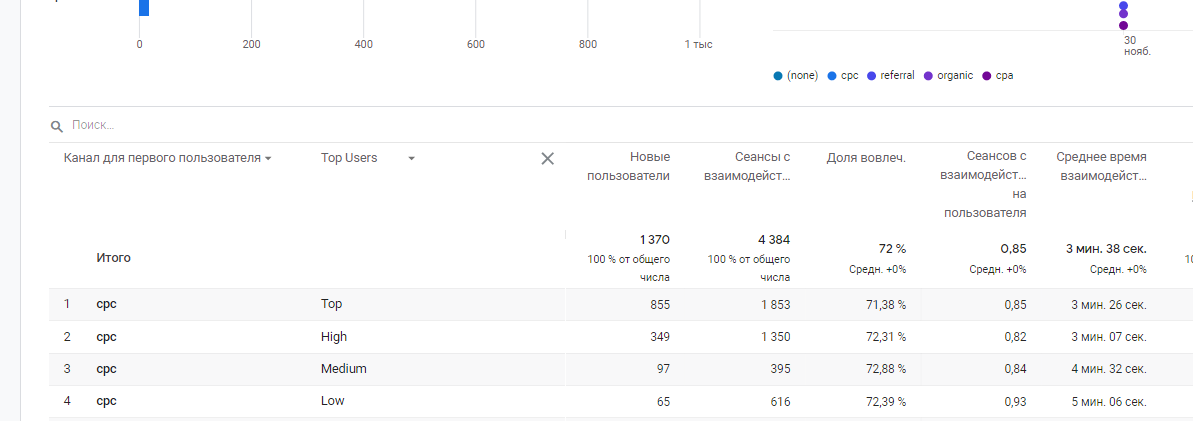
Здесь мы вывели в качестве специального параметра Top users в разрезе платного трафика и следующие значения:
-
Top — авторизованные пользователи, которые совершают от 8 покупок в месяц;
-
High — авторизованные пользователи, которые совершают от 6 до 8 покупок в месяц;
-
Medium — авторизованные пользователи, которые совершают от 3 до 6 покупок в месяц;
-
Low — авторизованные пользователи, которые совершают от 1 до 3 покупок в месяц.
На основе этих данных можно создать сегменты и использовать их в оптимизации рекламных кампаний, а также создавать списки ремаркетинга.
Шаг 6. Отредактируйте специальный параметр при необходимости
Вы можете переименовать любой из параметров, кликнув на три точки рядом с ним и нажав «Изменить», или изменить описание этого параметра. Это может потребоваться, например, если вносились изменения при настройке параметра в коде сайта или в GTM.
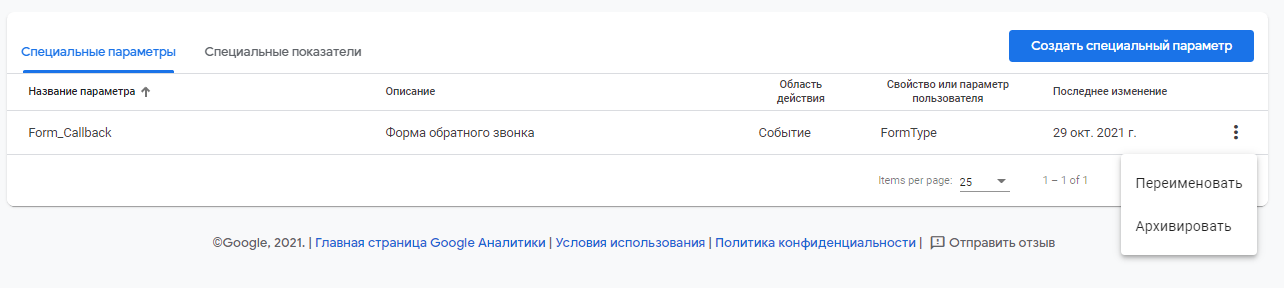
Шаг 7. Удалите потерявшие актуальность пользовательские параметры и показатели
Если вам больше не нужен специальный параметр или показатель, удалите его, чтобы он не учитывался в лимите. Для этого нужно перейти на экран «Специальные определения» и в выпадающем меню выбрать «Архивировать» — тогда параметр или показатель будет удален.
Списки ремаркетинга с такими аудиториями продолжат работать, но не будут пополняться новыми пользователями, а исследования и сегменты станут недействительными и перестанут загружаться. Для загрузки потребуется удалить архивные параметры и показатели из ваших исследований.



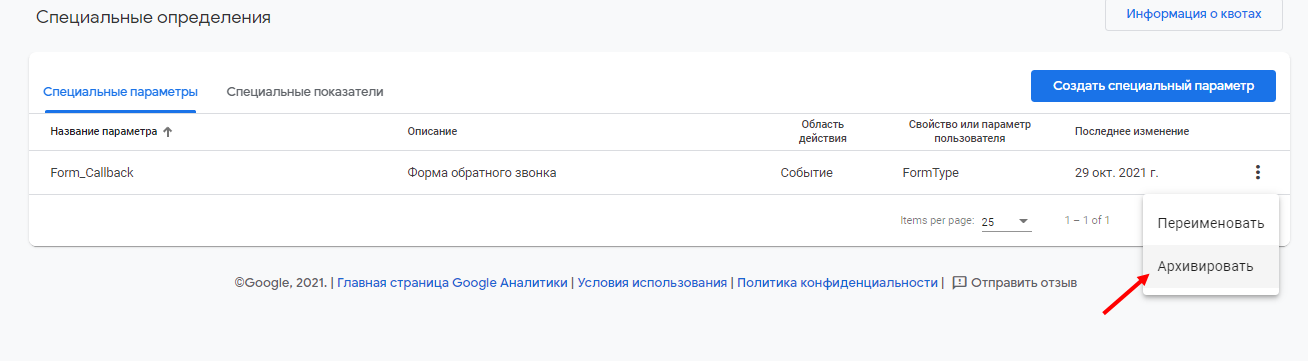
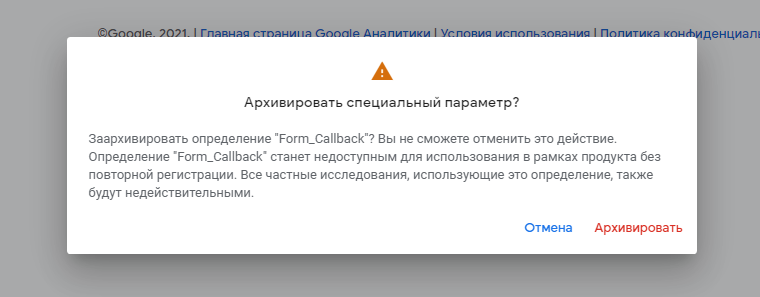








Последние комментарии